
时间:2021-01-26 20:06:02 来源:www.win10xitong.com 作者:win10
网友抱怨说他的电脑不知道是不是买到假货了,总是要出Win10系统快速启动设置方法的故障,因为考虑到很多网友都不太精通win10系统,对Win10系统快速启动设置方法的问题如果遇到了也可能会束手无策。那有没有办法能处理这个Win10系统快速启动设置方法的情况呢?肯定是行的,其实可以效仿小编的这个流程进行如下操作:1、点击"开始"菜单->设置2、进入设置页面,选择 系统(显示、通知、电源)就这个难题很容易的解决啦。接下去就就是非常详细的讲解Win10系统快速启动设置方法的方法教程。
推荐系统下载:深度系统Win10专业版
win10如何开启快速启动呢?作为搭上win10班车的小白,真的想体验一下速度与激情。可是找了半天也没能找到哪里有快速启动。今天小编就来给大家讲讲关于win10快速启动的设置方法,有兴趣的不妨往下看
1、点击"开始"菜单->设置
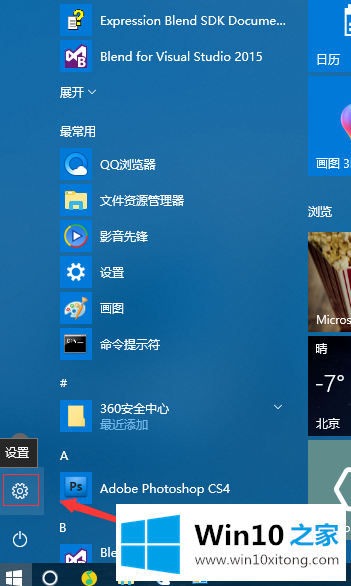
2、进入设置页面,选择 系统(显示、通知、电源)
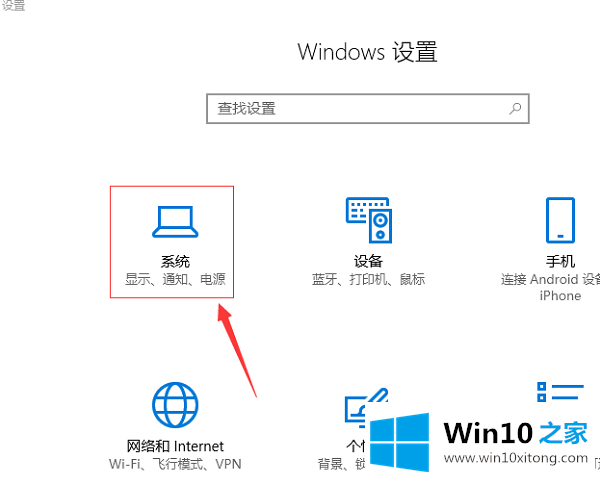
3、进入系统页面,在左侧选择"电源和睡眠"选项,然后,在右侧选择"其他电源设置"
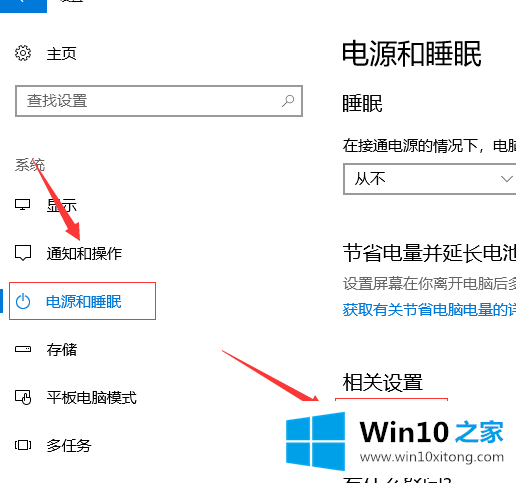
4、进入"选择电源按钮的功能"页面,选择"选择电源按钮的功能"
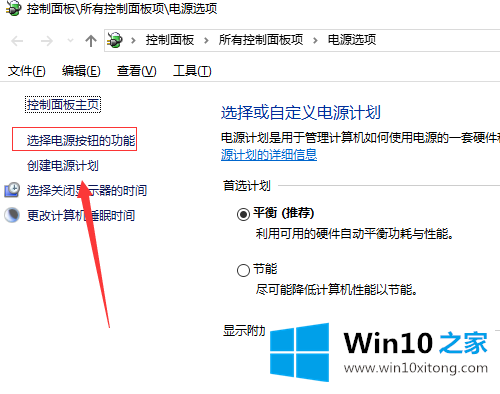
5、更改当前不可用的设置
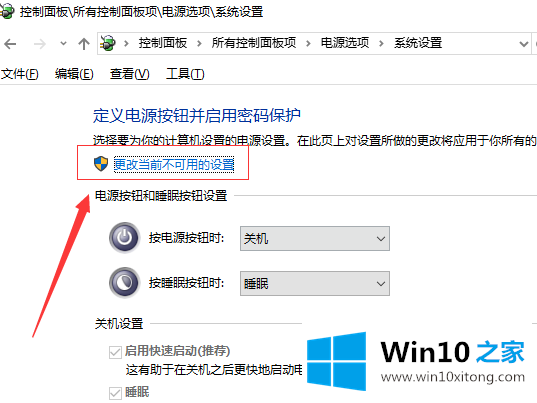
6、勾选"启用快速启动",保存修改就可以了
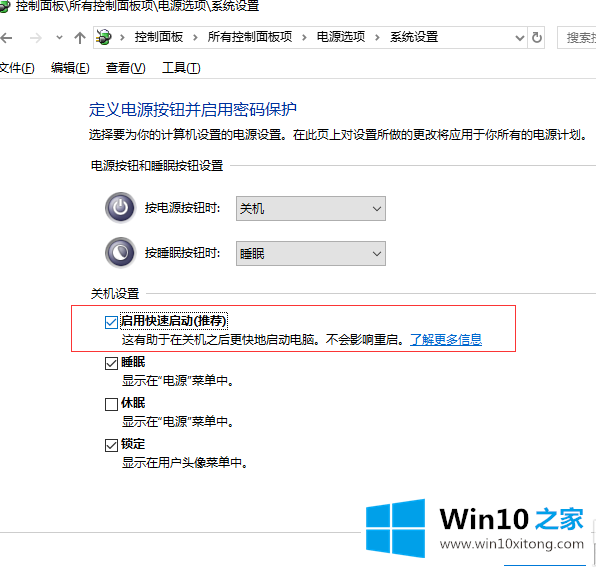
以上就是win10快速启动设置的方法了,你学会了吗?
以上内容就是讲的Win10系统快速启动设置方法的方法教程,有遇到这样问题的网友可以按照上文介绍的方法尝试处理,希望对大家有所帮助。